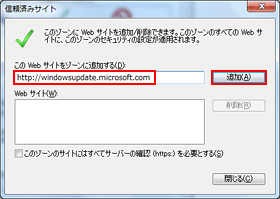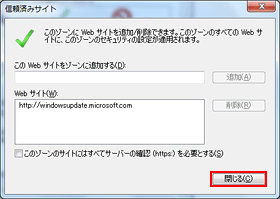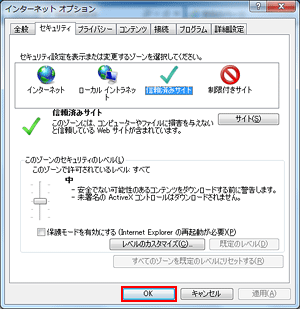| タイトル | Windows Updateの実行中に次のいずれかのエラーが出る。 [エラー番号:0x80070008 / 0x800705B4 / 0x8007000E / 0x80072EE2 / 0x80072EFD / 0x80072EE7 / 0x80072EEF / 0x80072EFE / 0x8024400E / 0x80072F76 / 0x80244016 / 0x80072F78 / 0x80244022 / 0x80090305 / 0x8024402F / 0x8009033F / 0xC80003FA / 0x80244008 / 0xC800042D / 0x8024400A / 0x80071A90 / 0x8024400D] |
|
|---|---|---|
| 最終更新日 | 2012/06/26 | 管理NO:003044 |
| 対象OS |
Windows7、Windows Vista、WindowsXP
|
|
| 対象シリーズ | ||
Windows Updateの実行中に次のいずれかのエラーが出る。
[エラー番号:0x80070008 / 0x800705B4 / 0x8007000E / 0x80072EE2 / 0x80072EFD / 0x80072EE7 / 0x80072EEF / 0x80072EFE / 0x8024400E / 0x80072F76 / 0x80244016 / 0x80072F78 / 0x80244022 / 0x80090305 / 0x8024402F / 0x8009033F / 0xC80003FA / 0x80244008 / 0xC800042D / 0x8024400A / 0x80071A90 / 0x8024400D]
[エラー番号:0x80070008 / 0x800705B4 / 0x8007000E / 0x80072EE2 / 0x80072EFD / 0x80072EE7 / 0x80072EEF / 0x80072EFE / 0x8024400E / 0x80072F76 / 0x80244016 / 0x80072F78 / 0x80244022 / 0x80090305 / 0x8024402F / 0x8009033F / 0xC80003FA / 0x80244008 / 0xC800042D / 0x8024400A / 0x80071A90 / 0x8024400D]
Windows Updateの通信上の問題が発生した場合に、これらのエラーが表示されることがあります。
一旦Windows Updateを終了し、10~15分ほど待ってから再度お試しください。
改善されない場合は、下記の確認を行ってください。
※上記の手順でも解決しない場合は、マイクロソフト社の「Windows Update お問い合わせ窓口」をご確認ください。
一旦Windows Updateを終了し、10~15分ほど待ってから再度お試しください。
改善されない場合は、下記の確認を行ってください。
| インターネット接続に問題ないか確認する |
|---|
|
Windows Update以外のホームページを表示できるかどうか確認してください。 ホームページが表示されなかった場合は、インターネットの接続、設定を確認してください。 |
| Windowsファイアウォールが有効であることを確認し、セキュリティ対策アプリケーションを一時的に無効にしてみる |
|
無効にした状態でWindows Updateが実行できた場合、セキュリティ対策アプリケーションがWindows Updateの通信を遮断している可能性があります。 一時的に無効にする方法、通信を許可する設定方法につきましては、セキュリティ対策アプリケーションのマニュアルを参照してください。 |
| ソフトウェアアクセラレータ※を無効にしてみる(導入している場合) |
|
※:ファイルダウンロードアクセラレータやインターネットスピードアクセラレータなど、ダウンロードの高速化を行うアプリケーションのことです。 無効にしてWindows Updateが実行できた場合、ソフトウェアアクセラレータが影響している可能性があります。 操作方法につきましては、ソフトウェアアクセラレータのマニュアルを参照してください。 |
| Windows Updateサイトを信頼済みサイトに追加する |
上記確認に問題が見られない場合、下記の操作を行ってください。
|
※上記の手順でも解決しない場合は、マイクロソフト社の「Windows Update お問い合わせ窓口」をご確認ください。


 このページを印刷する
このページを印刷する

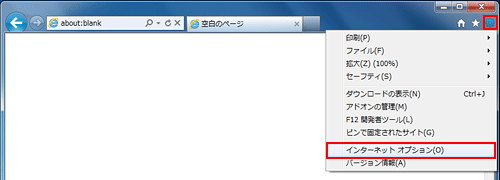
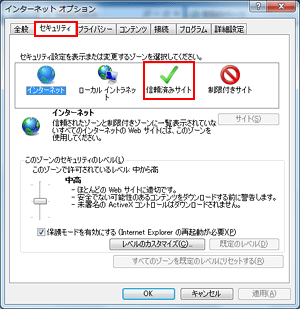
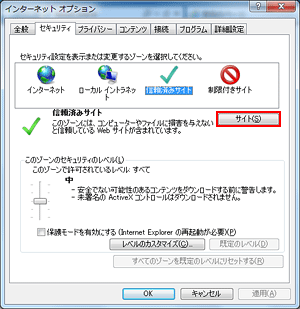
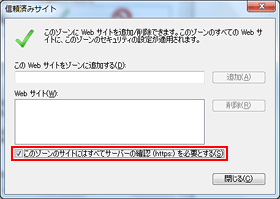 あ
あ